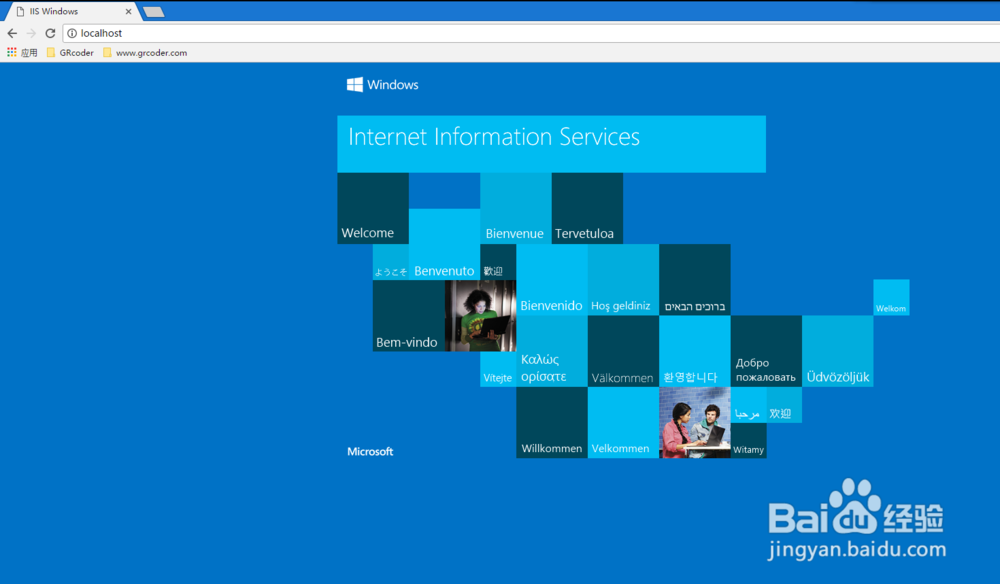1、打开控制面板(Win + R => control),选择【程序】:
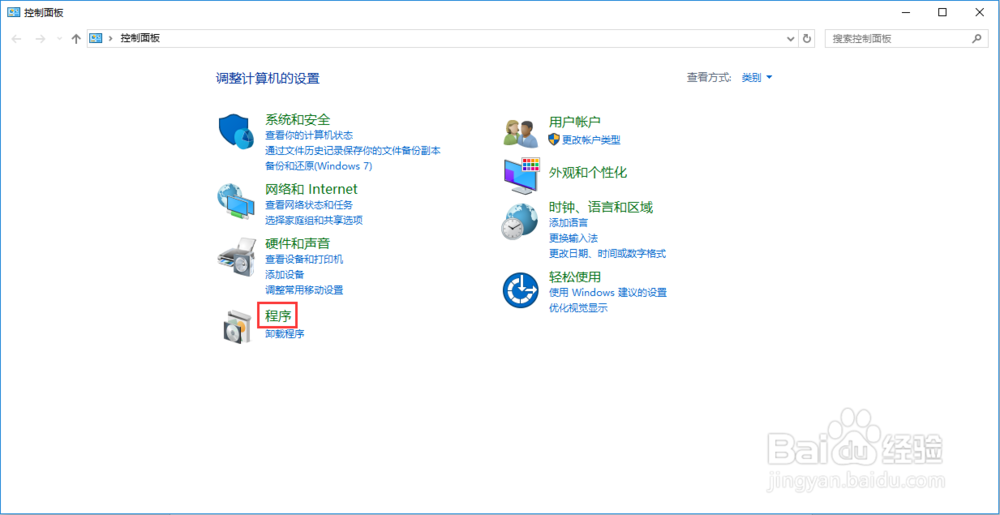
2、在对话框中点击【启用或关闭Windows功能】:
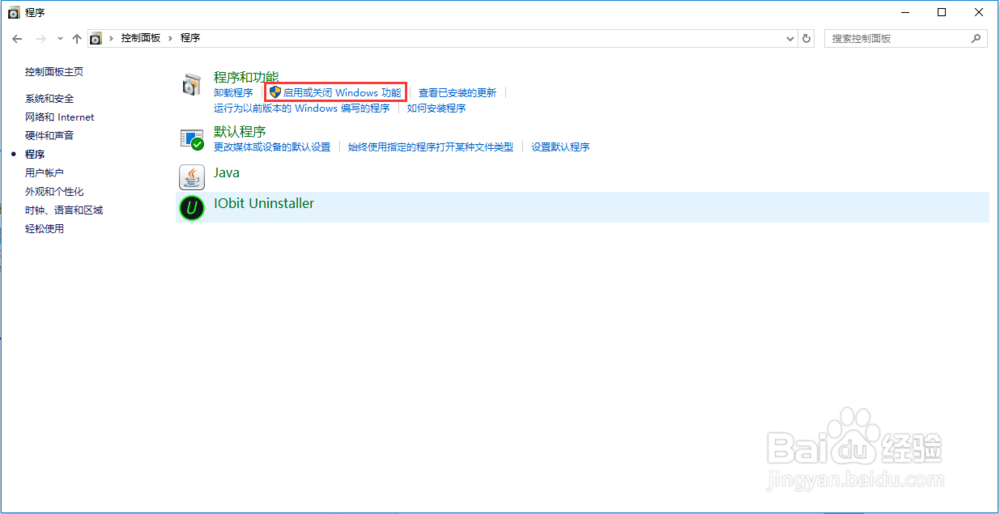
3、在Windows功能对话框中选中“Internet Information Services”,选择如下所示功能,点击确定:
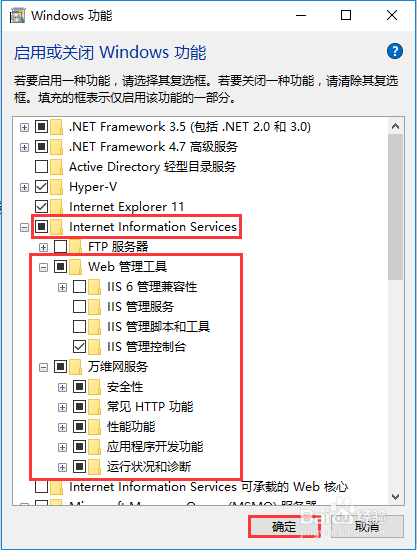
4、Windows功能下载并安装所需功能,直到出现“Windows已完成请求的更改”,表示已经安装成功(可能会提示重启电脑,重启即可,小编在安装时没有提示),点击关闭:
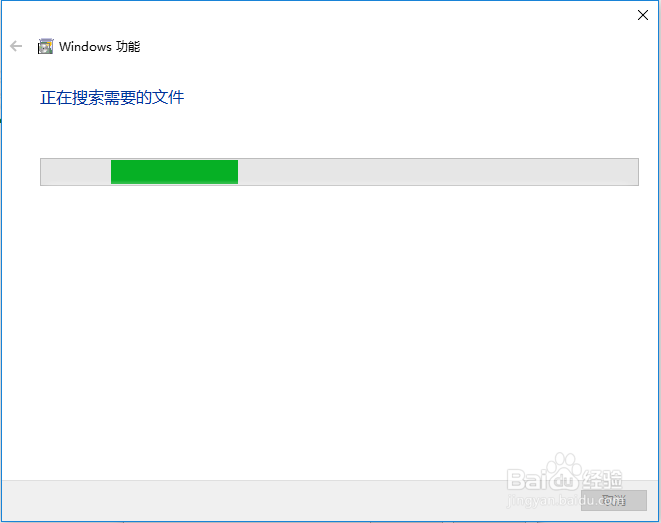
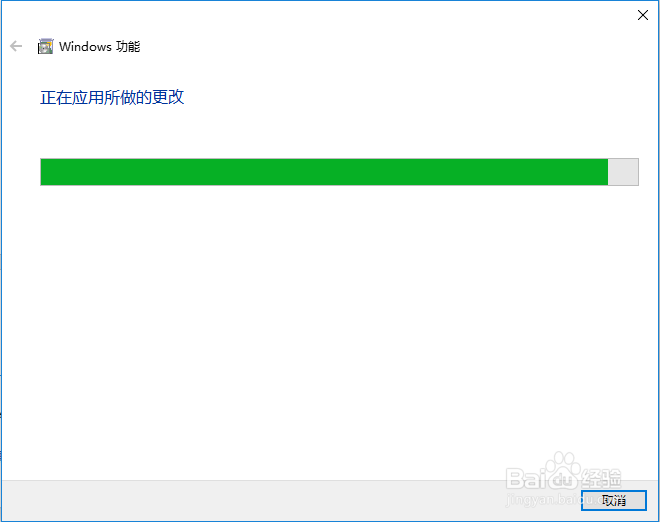
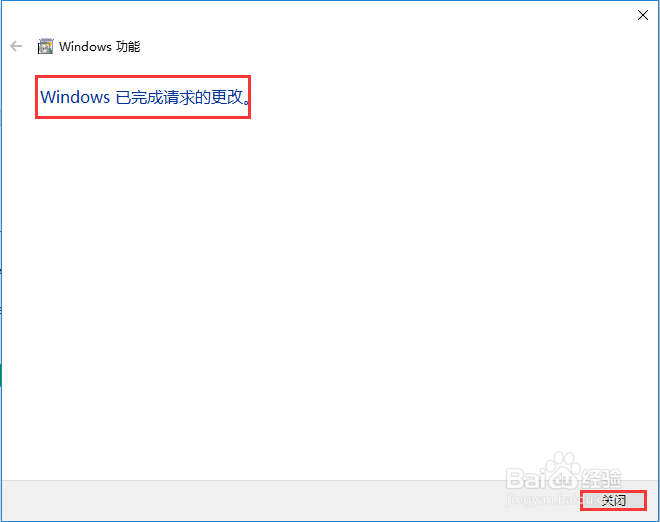
5、右击计算机,选择【管理】,选择【服务和应用程序】,出现 Internet Information Services,选中【Internet Information Services】,如下界面:
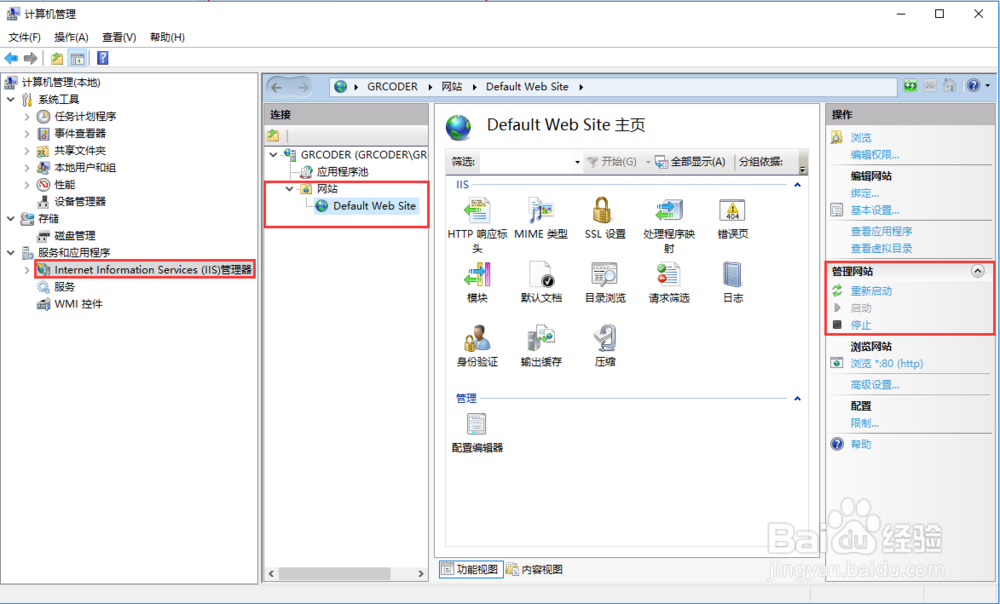
6、检查IIS是否安装成功,在浏览器中输入http://localhost,出现如下界面,表示IIS安装成功: